IE: ข้ามข้อความ ใบรับรองความปลอดภัยของเว็บไซต์นี้มีปัญหา

วิธีการป้องกัน เกิดปัญหากับข้อความใบรับรองความปลอดภัยของเว็บไซต์นี้ไม่ให้ปรากฏขึ้นเมื่อเยี่ยมชมเว็บไซต์ใน Microsoft Internet Explorer

เมื่อเปิด Microsoft Internet Explorer ในครั้งแรก จะเป็นการเปิดแท็บใหม่ที่แจ้งให้ผู้ใช้ตั้งค่า IE11 เป็นเว็บเบราว์เซอร์เริ่มต้น คุณสามารถเลือก " ไม่ ขอบคุณ " แต่ก็ยังอาจสร้างความรำคาญให้กับผู้ใช้รายอื่นที่ใช้คอมพิวเตอร์ในอนาคตได้ เป็นเรื่องที่น่ารำคาญอย่างยิ่งในสภาพแวดล้อมขององค์กร ปิดใช้งานพรอมต์ด้วยขั้นตอนเหล่านี้
เลือกปุ่ม " เริ่ม " จากนั้นพิมพ์ " ตัวเลือกอินเทอร์เน็ต "
เปิด " ตัวเลือกอินเทอร์เน็ต "
เลือกแท็บ " ขั้นสูง "
เลื่อนลงมาเล็กน้อยเพื่อไปที่ส่วน " การท่องเว็บ " เลือกหรือยกเลิกการเลือก “ บอกฉันว่า Internet Explorer ไม่ใช่เว็บเบราว์เซอร์เริ่มต้น ” ตามต้องการ
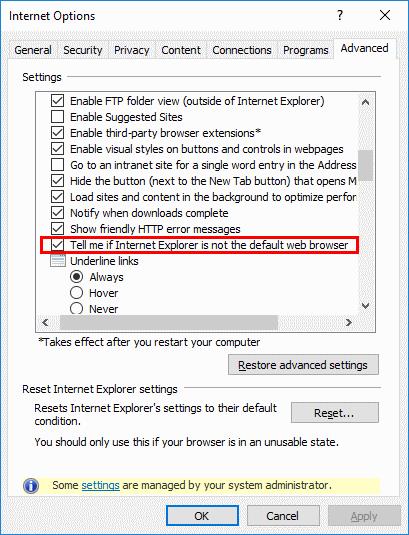
กดปุ่ม " เริ่ม " จากนั้นพิมพ์ " cmd "
คลิกขวาที่ " Command Prompt " จากนั้นเลือก " Run as administrator "
พิมพ์reg เพิ่ม “HKCU\Software\Microsoft\Internet Explorer\Main” /f /v “Check_Associations” /d “no” /t REG_SZ
กด " เข้าสู่ "
หมายเหตุ: หากคุณคัดลอกและวางคำสั่งข้างต้น เครื่องหมายคำพูดอาจวางไม่ถูกต้อง พิมพ์ออกมาถ้ามันไม่ทำงานหรือพิมพ์คำพูดซ้ำ
กดปุ่มWindowsค้างไว้แล้วกด “ R ” เพื่อเปิดกล่องโต้ตอบ Windows Run
พิมพ์“ regedit ” แล้วกด“ ใส่ “
นำทางไปยัง:
ตั้งค่า “ Check_Associations ” เป็น “ No “ หากคุณไม่เห็น “ Check_Associations “ ให้คลิกขวาที่ “ Main “ และเลือก “ New ” > “ String Value “ และสร้าง “ Check_Associations “ ใหม่
กดปุ่มWindowsค้างไว้แล้วกด “ R ” เพื่อเปิดกล่องโต้ตอบ Windows Run
ประเภท“ gpedit.msc ” แล้วกด“ ใส่ “
“ Local Group Policy Editor ” จะปรากฏขึ้น ไปที่ “ User Configuration ” > “ Administrative Templates ” > “ Windows Components ” > “ Internet Explorer “
เปิด " แจ้งให้ผู้ใช้ทราบหาก Internet Explorer ไม่ใช่การเลือกเว็บเบราว์เซอร์เริ่มต้น "
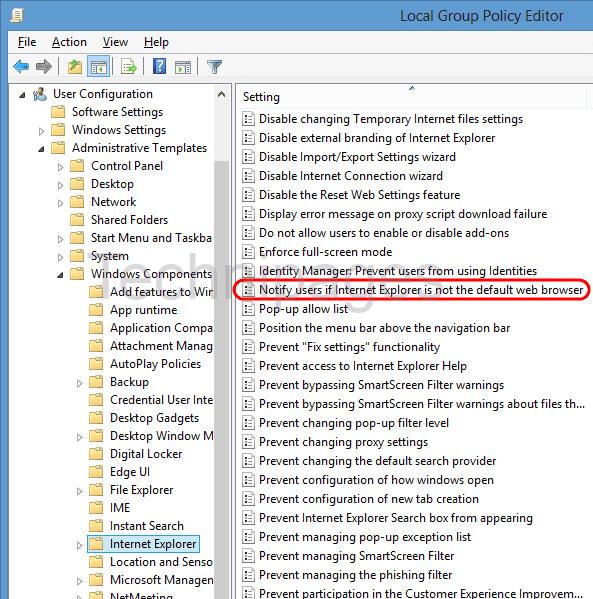
ตั้งค่านโยบายเป็น " ปิดการใช้งาน " จากนั้นเลือก " ตกลง "
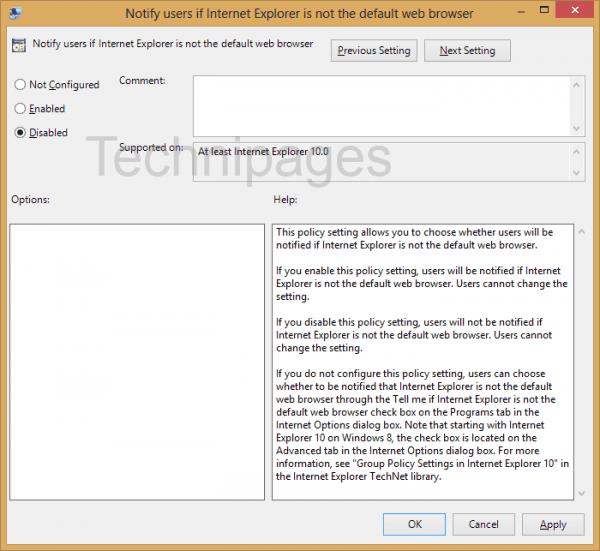
ตอนนี้ผู้ใช้ที่ลงชื่อเข้าใช้คอมพิวเตอร์และใช้ IE11 จะไม่ถูกรบกวนโดยพรอมต์ที่น่ารำคาญอีกต่อไป
วิธีการป้องกัน เกิดปัญหากับข้อความใบรับรองความปลอดภัยของเว็บไซต์นี้ไม่ให้ปรากฏขึ้นเมื่อเยี่ยมชมเว็บไซต์ใน Microsoft Internet Explorer
การลบ Internet Explorer 11 ออกจาก Microsoft Windows 10 นั้นค่อนข้างยุ่งยาก บทช่วยสอนนี้สามารถช่วยได้
บล็อกหรืออนุญาตให้ Internet Explorer 11 สำหรับ Windows 10 ยอมรับคุกกี้ทั้งหมด หรือตั้งค่าให้อนุญาตชุดเฉพาะของคุกกี้เหล่านี้ด้วยบทช่วยสอนนี้
คุณสามารถเข้าถึงการตั้งค่า JavaScript ได้ที่ไหนใน IE11 เราแสดงให้คุณเห็นด้วยบทช่วยสอนของเรา
หาก Microsoft Edge ตรวจไม่พบใบรับรองความปลอดภัยที่ถูกต้องสำหรับหน้าเว็บที่คุณกำลังเยี่ยมชม ระบบจะบล็อกใบรับรองนั้น
คุณต้องการกำหนดการประชุมที่เกิดขึ้นซ้ำใน MS Teams กับสมาชิกในทีมเดียวกันหรือไม่? เรียนรู้วิธีการตั้งค่าการประชุมที่เกิดขึ้นซ้ำใน Teams.
เราจะแสดงวิธีการเปลี่ยนสีที่เน้นข้อความสำหรับข้อความและฟิลด์ข้อความใน Adobe Reader ด้วยบทแนะนำแบบทีละขั้นตอน
ในบทแนะนำนี้ เราจะแสดงให้คุณเห็นวิธีการเปลี่ยนการตั้งค่า Zoom เริ่มต้นใน Adobe Reader.
Spotify อาจจะน่ารำคาญหากมันเปิดขึ้นมาโดยอัตโนมัติทุกครั้งที่คุณเริ่มเครื่องคอมพิวเตอร์ ปิดการเริ่มต้นอัตโนมัติโดยใช้ขั้นตอนเหล่านี้.
หาก LastPass ไม่สามารถเชื่อมต่อกับเซิร์ฟเวอร์ ให้ล้างแคชในเครื่อง ปรับปรุงโปรแกรมจัดการรหัสผ่าน และปิดการใช้งานส่วนขยายของเบราว์เซอร์ของคุณ.
Microsoft Teams ไม่รองรับการส่งประชุมและการโทรไปยังทีวีของคุณโดยตรง แต่คุณสามารถใช้แอพการสะท้อนหน้าจอได้
ค้นพบวิธีแก้ไขรหัสข้อผิดพลาด OneDrive 0x8004de88 เพื่อให้คุณสามารถเริ่มต้นใช้งานการจัดเก็บข้อมูลในคลาวด์ของคุณอีกครั้ง
สงสัยว่าจะรวม ChatGPT เข้ากับ Microsoft Word ได้อย่างไร? คู่มือนี้จะแสดงให้คุณเห็นวิธีการทำเช่นนั้นโดยใช้ ChatGPT สำหรับ Word add-in ใน 3 ขั้นตอนง่ายๆ.
รักษาแคชให้เป็นระเบียบในเบราว์เซอร์ Google Chrome ของคุณด้วยขั้นตอนเหล่านี้.
ตอนนี้ยังไม่สามารถปิดการตั้งคำถามแบบไม่ระบุชื่อใน Microsoft Teams Live Events ได้ แม้แต่ผู้ที่ลงทะเบียนยังสามารถส่งคำถามแบบไม่ระบุชื่อได้.











